Ea nu funcționează - mobil hot-spot - în Windows 10
Acasă Configurarea unei rețele Wi-Fi virtuale nu este de lucru „hotspot mobil“ în Windows 10. Este imposibil să Wi-Fi
Cu setarea de distribuție a internetului prin Wi-Fi în Windows 10 se întâmplă recent este un nonsens. Dacă ajungeți la această pagină, atunci probabil, de asemenea, nu ajunge pentru a distribui Wi-Fi printr-o funcție built-in „hotspot mobil“ și / sau prin intermediul liniei de comandă. Observația mea este că cele mai multe dintre problemele apărute după actualizare mare de la Windows 10, care are acum un „hotspot mobil“. Nu numai că, în acest fel, mulți nu au ajuns să distribuie Wi-Fi, astfel încât a încetat să funcționeze o modalitate de a rula AP comenzi prin intermediul liniei de comandă.
- „Mobile hot-spot“ nu vede conexiunea. El nu este prietenos cu conexiune de mare viteză, formând o conectare și parola (PPPoE). Conectat la internet calculator, locul de muncă, iar pe „hotspot mobil“ eroare: „Nu se poate configura un punct mobil fierbinte, deoarece computerul nu are o conexiune Ethernet, Wi-Fi sau o conexiune de rețea de telefonie mobilă.“
- Punctul de acces este pornit (prin hot spot, sau linia de comandă). dar dispozitivul la Wi-Fi nu este conectat. Există o legătură constantă (primirea IP, autentificare). mult timp conectat, în cele din urmă nu se poate conecta la o rețea Wi-Fi, care distribuie laptop.
- O altă greșeală populară, atunci când punctul de acces se execută pe un laptop (prin același hotspot, sau linia de comandă). dispozitiv la Wi-Fi conectat, dar internetul nu funcționează.
- După ce faceți upgrade pentru Windows 10 oprit începe să lucreze distribuirea Wi-Fi prin linia de comandă. Eroare „nu a putut începe rețeaua găzduit. Grupul sau resursa nu este în starea corectă pentru a efectua operațiunea solicitată. "
- Este imposibil să Wi-Fi prin „hotspot mobil“, atunci când Internetul este conectat printr-un modem USB 3G / 4G. Sau printr-un modem construit în laptop-ul (cartela SIM).
hotspot mobil și o conexiune de mare viteză (dial, PPPoE, VPN)
O mulțime de mesaje despre problema, atunci când Internetul este conectat la computer printr-o conexiune de bandă largă (prin intermediul unui set de numere, conectare și parolă). lucrări de Internet, dar în „hotspot mobil“ este afișat eroarea „Nu se poate seta un punct mobil fierbinte, deoarece computerul nu are o conexiune Ethernet, Wi-Fi sau o conexiune de rețea de telefonie mobilă.“ Se pare că funcția încorporată nu vede conexiunea PPPoE.
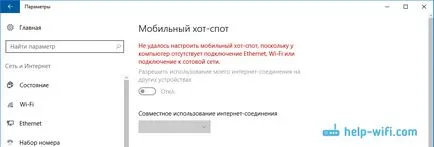
Această problemă este exact. Pe internet nu am putut găsi una din decizia sa Consiliului. Am găsit o mulțime de întrebări reprezentanților Microsoft, dar au dat doar câteva recomandări standard și toate. Cum de a rezolva această problemă, nimeni nu știe. Iar problema este probabil ca atunci când rulați o conexiune de bandă largă, adaptorul Ethernet în starea de „rețea neidentificate“. Să sperăm că în următoarea actualizare, dezvoltatorii vor învăța la fața locului fierbinte pentru a vedea conexiunea PPPoE la Internet.
Nu văd altă opțiune, dar pentru a încerca să ruleze punctul de acces prin linia de comandă. După actualizare, și există probleme cu acest lucru. Dacă utilizați comanda nu va da acces Wi-Fi, apoi consultați sfaturile din secțiunea „alte decizii“, la sfârșitul acestui articol.
De asemenea, puteți încerca să porniți rețeaua virtuală Wi-Fi cu ajutorul unor programe speciale.
punct de acces Wi-Fi în Windows 10: Nu conectați dispozitive care nu se execută pe Internet
Doar asigurați-vă că pentru a opri antivirus (firewall încorporat în ea). Puteți încerca, de asemenea, pentru a dezactiva built-in firewall Windows. Practic, această problemă apare deoarece setările IP. În articol la link-ul de mai sus, am arătat cum puteți încerca să experimenteze cu setările IP. Expune-le pentru a obține în mod automat, sau să se înregistreze manual.
Conexiune acolo, dar internetul nu funcționează
Următoarea situație în cazul în care sunt conectate dispozitivele de rețea, dar internetul nu funcționează. În acest caz, trebuie să verificați setările de conexiune la Internet Sharing. Dacă ați rulat rețeaua prin „hotspot mobil“, care nu este o mulțime de opțiuni de acolo, așa că am ales doar conexiunea la care dorim să dăm Internet.
Și dacă aveți un punct de acces este lansat prin intermediul liniei de comandă, vezi articolul: distribuit Wi-Fi cu un laptop și internet nu funcționează „fără a avea acces la Internet.“ Este scris în detaliu despre partajarea.
Important! În ambele probleme vă sfătuiesc să încercați sfaturile din secțiunea „Alte decizii“, pe care le vor găsi mai târziu în acest articol.
După ce faceți upgrade pentru Windows 10 nu reușește să distribuie Wi-Fi prin linia de comandă
Da, se întâmplă uneori, atunci când nu se poate porni o rețea virtuală Wi-Fi sau prin intermediul unui hotspot mobil sau folosind Command Prompt. La promptul de comandă, de regulă, există deja o eroare familiară „nu a putut începe rețeaua găzduit. Grupul sau resursa nu este în starea corectă pentru a efectua operațiunea solicitată. "
În acest caz, aveți nevoie pentru a viziona driverul adaptorului Wi-Fi. Există ceva în listă, dacă este activată adaptorul virtuală, și modul în care funcționează. Această eroare, am scris la sfârșitul acestui articol.
Ce se poate face în această situație? Particular nici un răspuns. Vă vine să credeți, dacă serviciul WLAN AutoConfig este activat. Ei bine, trebuie să experimenteze cu adaptorul Wi-Fi șofer. Încercați șofer pereustanvoit. rollback. și șterge (acesta va fi instalat automat după repornire). Am scris despre asta aici. și mai târziu în articol.
Ei bine, și încă mai încercați să executați de distribuție prin intermediul „hotspot mobil“. Dacă nu aveți o conexiune de bandă largă la Internet. Vezi mai multe sfaturi pe care le voi da mai târziu în acest articol.
Dacă aveți acces la internet prin modem 3G / 4G
Ieri remarcat faptul că mulți nu se poate configura un hotspot mobil atunci când Internet prin modem USB. El pur și simplu nu vede o legătură. Acolo problema este clar. Mulți oameni instala software-ul care vine cu modemul. Diferite programe de Beeline, Megafon, de Yota, și așa mai departe. D. iar prin aceste programe sunt înființate, și să înceapă o conexiune la internet. Un hot spot nu vede conexiunea.
Decizia, după cum urmează: se debaraseze programele care sunt instalate atunci când configurați modemul. Este necesar să se stabilească o conexiune la Internet prin intermediul Windows 10. Pentru a trebuit să vă conectați prin intermediul rețelei de telefonie mobilă, atunci se va vedea hotspot conexiunea. Aveți posibilitatea să eliminați programul de modem, sau pur și simplu încercați să-l închidă. Puteți instala doar driver-ul de pe un modem USB, fără programare. Este necesar ca ați avut o filă „Cell.“
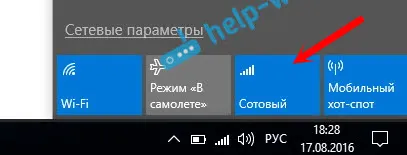
Apoi va funcționa. Eu însumi am confruntat cu această problemă atunci când a scris instrucțiunile pentru configurarea hot-spot.
alte soluții
1 La rândul său, urmați echipa (prezentată mai jos), pe linia de comandă. rula numai linia de comandă ca administrator. Faceți clic dreapta pe meniul Start și selectați „Command Prompt (Admin).“ La rândul său, copiați și inserați comenzi, executa fiecare comandă prin apăsarea tastei Enter.
netsh winsock reset
netsh int ip resetare
ipconfig / eliberare
ipconfig / renew
ipconfig / flushdns
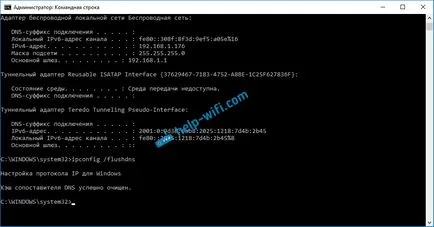
Reporniți computerul și verificați rezultatul.
2 Scoateți driverul adaptorului Wi-Fi. Doar du-te la Device Manager, și scoateți-l. După repornire, driverul va fi instalat în sine. Dar, în orice caz, înainte de această procedură, vă sfătuiesc să descărcați driverul adaptorului Wi-Fi pentru laptop (sau adaptor) de pe site-ul oficial.
Mergem la fila Device Manager, deschideți „adaptoare de rețea“. Acolo veți vedea adaptorul, în care titlul este „Wi-Fi“, sau „wireless“. Faceți clic pe butonul din dreapta al mouse-ului și-l selectați „Delete“.
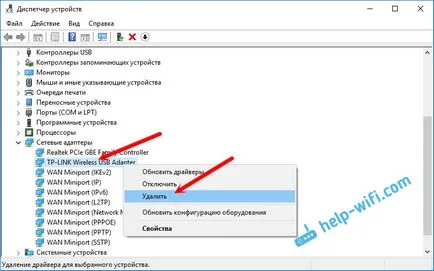
Confirmați ștergerea, și reporniți calculatorul.
3 Resetare rețea. Încercați această metodă. Mai ales în cazul în care, după stabilirea punctului de acces (indiferent de modul) dispozitivul nu este conectat la Wi-Fi, sau când sunt conectate, dar internetul nu funcționează.
Punctul important! Resetarea setărilor de rețea poate elimina toate conexiunile. setările implicite pentru toate adaptoarele vor fi restaurate.
Du-te la setările la „Rețea și Internet“. Sub "Status", faceți clic pe "Reset Network".

Pur și simplu faceți clic pe „Clear Now“.
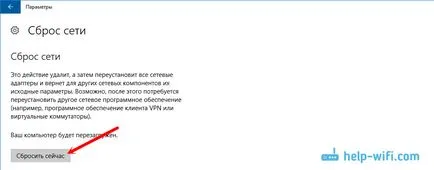
Așteptați până la repornirea computerului. Verificați dacă conexiunea la Internet este de lucru, și să încerce să se adapteze distribuția de la zero. Dacă doriți să configurați o conexiune la Internet, a se vedea sfaturi cu privire la configurarea Internet în Windows 10.
O altă greșeală populară, atunci când punctul de acces se execută pe un laptop (prin același hotspot, sau linia de comandă), dispozitivul la Wi-Fi conectat, dar internetul nu funcționează.
Soluția în cazul meu - pentru a dezactiva firewall-ul din antivirus avast. Apoi reporniți hot spot mobil și pe pictograma vayf comprimat cu modificări portocaliu la alb și Internet a apărut, noroc! Vă mulțumesc foarte mult, stare bună de sănătate!
Vă mulțumim pentru partajarea soluția!
Și alte dispozitive care urmează să fie conectate? Ei, de asemenea, nu au acces la internet?
Pe un dispozitiv mobil, proprietățile de rețea (care distribuie laptop) lista DNS statice: 8.8.8.8. Și, în al doilea rând, dacă este necesar: 8.8.4.4
Am trage celălalt laptop prin intermediul „hotspot mobil“, conectați dispozitivul, dar nu și paginile sunt încărcate în browser. Ie nu au acces la Internet. M-am întors de pe laptop-ul pe Razdan firewall-ul AntiVir «Avast Premier» și Voila, a funcționat. Mai întâi am încercat să sape în setările de firewall pentru a opri unitatea, dar mintea nu este suficient =)
și, prin urmare, a fost selectată o metodă radicală pentru deconectare.
Multumesc pentru pont!
Am o problemă atunci când mă duc într-un hotspot mobil, fereastra BC1 se blochează hotspot nu se deschide. Anterior, acest lucru nu a fost. Ce este de făcut.